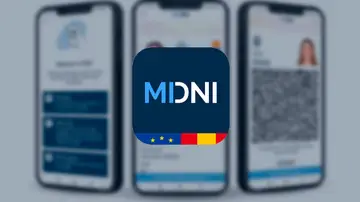BLOQUÉALOS
Cómo consultar y cancelar tus pagos automáticos en Paypal
Puede ser una opción necesaria si han realizado un cargo no autorizado en nuestra tarjeta, por la razón que sea. Y es una de las mejores razones por las que usar Paypal.

Publicidad
PayPal es una de las pasarelas de pago más populares y usadas en todo el mundo. Su éxito reside en la facilidad y seguridad con la que realizamos nuestras transacciones. Además de otros servicios que nos ofrece como el pago automático, servicio que podemos cancelar en cualquier momento, como te contamos a continuación.
Cancela el pago automático en PayPal
Gracias a la seguridad que nos ofrecen podemos automatizar el pago autorizando al vendedor a cobrarnos a través de este servicio sin necesidad de iniciar sesión en nuestra cuenta. Esto es muy útil, cuando realizamos compras recurrentes en tiendas fiables. Con lo que nos ahorramos algunos pasos y con ello nuestro valioso tiempo. Aunque retirar esta autorización si no tenemos pensado comprar en esta tienda o preferimos que a nos solicite este paso previo para evitar pagos erróneos o que alguien pueda realizar pagos directos desde nuestra cuenta sin nuestra autorización aprovechándose de esta ventaja.
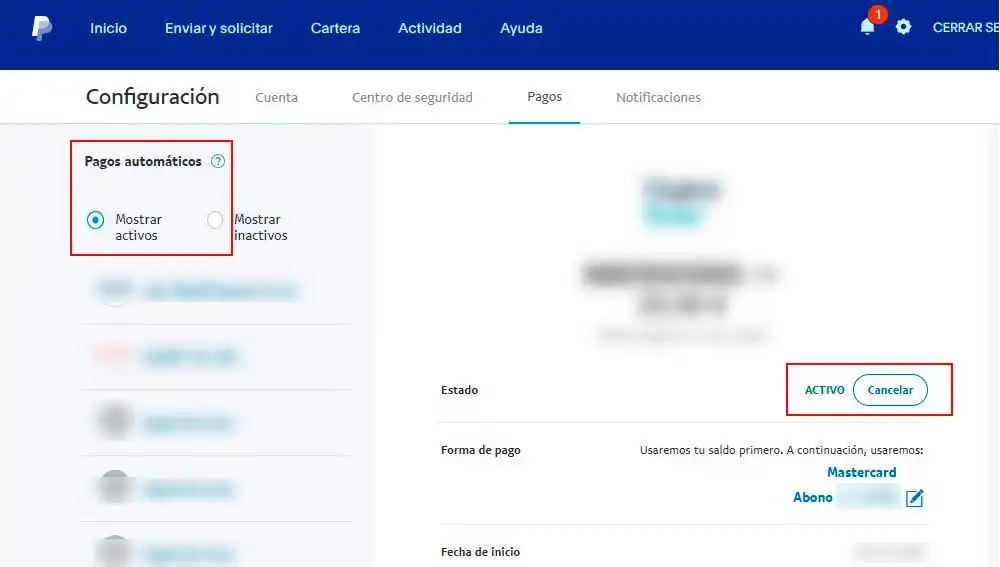
Desde la página web de PayPal podemos gestionar nuestras autorizaciones de cobro automático de forma rápida y sencilla. Además, podemos activar y desactivar esta opción todas las veces que queramos y aplicarla sobre las tiendas que creamos conveniente. Para ello accede a tu cuenta de PayPal, ya sea a través de la web o la aplicación móvil y sigue los siguientes pasos:
- En primer lugar, accede a los ajustes del servicio, pulsando sobre el icono de la rueda dentada que aparece a la derecha de la pantalla.
- Una vez tenemos acceso a las opciones, selecciona “Pagos” y dentro de este apartado “pagos automáticos".
- La pantalla aparece dividida en dos secciones, en la barra lateral, selecciona “emisor”, para ver la lista de vendedores y seleccionar al que queramos retirar la autorización.
- Al pulsar sobre este accedemos a una ficha con todos los datos, el nombre del emisor, la cantidad del ´´último pago emitido, el estado, la forma de pago, la fecha de inicio del servicio, así como los datos de facturación y el identificador de la factura.
- Para anular el pago automático debemos dirigirnos al estado y pulsar sobre el botón “cancelar”
- De este modo cambiará el estado a inactivo de forma que si volvemos a realizar una compra en este proveedor si queremos pagar con PayPal tendremos que iniciar sesión y autorizar el pago manualmente.
- Además, en la barra lateral, podemos filtrar y ver aquellos vendedores que tienen los pagos automáticos activos y los que están inactivos. Seleccionando para ello la opción. De manera que podemos volver a autorizar a aquellos que se encuentran como inactivos en este determinado momento.
Una forma más de proteger nuestras finanzas, evitando el pago inmediato e incluso indeseado. Aunque es poco probable, no es imposible que alguien intente hacer un pago usando nuestra cuenta, por lo que debemos estar atentos y si esto sucede inmediatamente bloquear el pago, para evitar este tipo de problemas. Recordemos que no debemos compartir nuestros datos de identificación ni contraseñas y si creemos que estas pueden estar comprometidas, cambiarlas por otras más seguras, así como activar la verificación en dos pasos. Toda precaución es poca.
Publicidad